Canon Log Ayarları
Canon Log gamma eğrisi, görüntü sensörü karakteristiklerinden yararlanarak, daha sonra post prodüksiyon aşamasında işlemden geçirilmek üzere geniş dinamik aralığa sahip videolar çeker. Gölgeli ve vurgulu alanlarda minimum detay kaybıyla dinamik aralığın genelinde daha fazla görsel bilgi tutulur.
Canon Log videolarla post prodüksiyon aşamasında çalışmak için look-up tabloları (LUT’lar) uygulayabilirsiniz. LUT verileri Canon’un web sitesinden indirebilirsiniz.
-
[
: Canon Log ayarları] seçimi yapın.
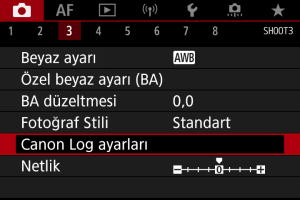
-
[Canon Log] seçimi yapın.
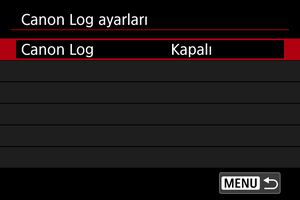
-
[Açık (
)] veya [Açık (
)] () seçimi yapın.
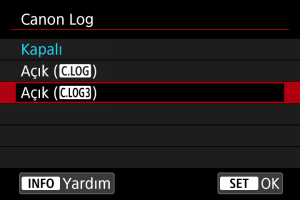
-
Seçenekleri istediğiniz gibi ayarlayın.
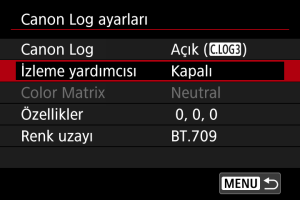
- [İzleme yardımcısı.], [Color Matrix], [Özellikler] ve [Renk uzayı] ayarlarını yapın.
Canon Log
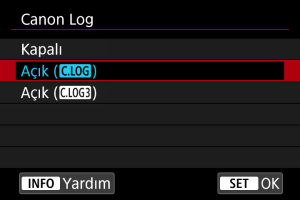
-
Açık (
)
10 bit Canon Log videoların karta kaydedilmesini sağlar. Videolar 10 bit kaydı destekleyen harici cihazlara da kaydedilebilir.
Not
- YCbCr 4:2:2 (10-bit) renk örneklemesi ve BT.709/BT.2020 renk alanı Canon Log kayıtları için kullanılır.
-
Açık (
)
Canon Log 3 kaydı etkinleştirir. [Açık (
)] olarak ayarlandığında daha geniş bir dinamik aralıkla videolar çeker.
Not
- YCbCr 4:2:2 (10-bit) renk örneklemesi ve BT.709/BT.2020/Cinema Gamut renk alanı Canon Log kayıtları için kullanılır.
İzleme Yardımcısı
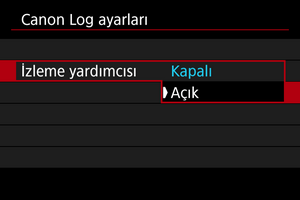
Bu videolar fotoğraf makinesinde oynatıldığında, geniş dinamik aralık sunmak amacıyla eklenen Canon Log görüntü karakteristikleri nedeniyle Fotoğraf Stili uygulanan video çekimine kıyasla daha karanlık ve daha düşük kontrastlı görünebilir. Detayların kontrol edilmesini kolaylaştıran daha net görüntüleme için [İzleme yardımcısı] seçeneğini [Açık] olarak ayarlayın.
- Bu özelliğin [Açık] olması, Canon Log karakteristikleri ile kaydedilmiş olan kartta kayıtlı videoları etkilemez. Benzer şekilde, HDMI video çıkışında Canon Log karakteristikleri bulunur ve burada İzleme Yardımcısı kullanılmaz.
Not
- İzleme Yardımcısıyla video kaydedilirken bilgi gösterimi ekranında [
] görüntülenir.
- [Açık] olarak ayarlandığında İzleme Yardımcısı büyütülmüş ekran olarak da kullanılır.
Renk Matrisi (sadece [Açık ()])
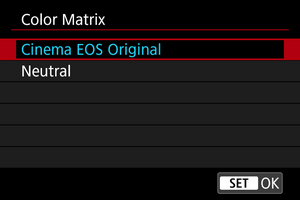
Bir renk matrisi kullanarak post prodüksiyon aşamasını planlamak için renklerin nasıl üretileceğini belirleyebilirsiniz. [Açık ()] seçildiğinde bu seçenek [Nötr] olarak ayarlanır.
-
Cinema EOS Orijinal
EOS-1D C sistemiyle elde edilene eşdeğer renkler üretir.
-
Nötr
Gerçek konu renklerine benzer renkler üretir.
Özellikler
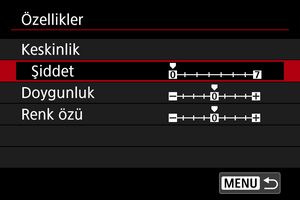
Gerektiği gibi ayarlayın. Bir seçeneği belirleyin ([Keskinlik: Şiddet], [Doygunluk] veya [Renk özü]), efekt seviyesini ayarlayın, sonra tuşuna basın.
| Keskinlik: Şiddet | 0: Zayıf kontur vurgusu | 7: Güçlü kontur vurgusu | |
|---|---|---|---|
| Doygunluk | -4: Düşük | +4: Yüksek | |
| Ton* | Kırmızılar | -4: Macentaya doğru | +4: Sarıya doğru |
| Yeşiller | -4: Sarıya doğru | +4: Açık maviye doğru | |
| Maviler | -4: Açık maviye doğru | +4: Macentaya doğru | |
Kırmızılar, yeşiller ve maviler için ayrı ayrı ayar yapılamaz.
Renk uzayı
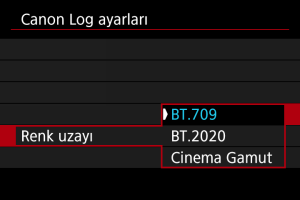
[Color Matrix], [Nötr] olarak ayarlandığında [Renk uzayı] ayarlanabilir. Kartlara kayıt için renk alanı olarak [BT.709], [BT.2020] veya [Cinema Gamut] (sadece [Açık ()]) seçin.
Çekim Ayarları
[Açık ()] ayarındayken
-
ISO hızının manuel olarak 100–320 olarak ayarlanması dinamik aralığı daraltır.
-
Canon Log, ISO 400 veya üstünde yaklaşık %800 dinamik aralık sunar.
-
ISO 100, 125, 160, 200, 250 ve 320 genişletilebilir ISO hızlarıdır. ISO hızı ayarı yapıldığında [
] görüntülenir.
[Açık ()] ayarındayken
-
ISO hızının manuel olarak 100–640 olarak ayarlanması dinamik aralığı daraltır.
-
Canon Log 3, ISO 800 veya üstünde yaklaşık %1600 dinamik aralık sunar.
-
Aşağıdakiler, genişletilmiş ISO hızlarıdır: ISO 100, 125, 160, 200, 250, 320, 400, 500 ve 640. ISO hızı ayarı yapıldığında [
] görüntülenir.
Canon Log Görüntü Kalitesi
- Canon Log ile videolarda konu ve çekim koşullarına bağlı olarak yatay bantlar görülebilir. Öncesinde biraz deneme çekimi yapıp sonuçları kontrol edin. Özellikle, videolarda renk tonu geçişini ayarlarken kontrastı güçlendirirseniz daha dikkat çekici parazit olabilir.
- Canon Log ile gökyüzü, beyaz duvarlar ve benzeri nesneler parazitten etkilenebilir veya dengesiz renk tonu geçişi, poz veya renk sorunları olabilir.
- Karanlık ve düz konularla çekim yaparken yatay bantlanma oluşma olasılığı daha fazladır. Bu görüntü paraziti, Canon Log için ISO 400 veya Canon Log 3 için ISO 800 civarında nispeten düşük ISO hızlarında bile oluşabilir.
- Parazit dikkat çekici düzeydeyse, daha parlak ortamda çekim yapmayı veya parlaklığı renk gradasyonunda ayarlamayı deneyin. Dinamik aralık daha dar olmasına rağmen, Canon Log için ISO 400'den veya Canon Log 3 için ISO 800'den daha düşük ISO hızlarında kayıt yaparak da parazit azaltılabilir.
Önlem
-
Genel Canon Log çekimi önlemleri
- Canon Log ile düşük ışık altında veya düşük kontrastlı konularda otomatik odaklanma daha zor olabilir.
- [
: Lens hatası düzeltme] içindeki [Çvre aydınlat. düzelt], Canon Log ayarlandığında [Açık] konumundaysa görüntü kenarlarında parazitlenme görülebilir.
- Canon Log 2 desteklenmez.
- Canon Log ayarlanmışken çekilen görüntülerin histogramları, İzleme Yardımcısı ekranı için dönüştürüldüklerinden, görüntülere bağlı olmaz. Histogramda griye yakın renklerde görünen görüntü alanları, kullanılmayan sinyal değerlerini belirtir.
- RAW video kaydında, Canon Log için ISO 100–320 ve Canon Log 3 için ISO 100–640 kullanılamaz.
Not
-
Canon Log ile kaydedilen videoları oynatma
- Video oynatılırken İzleme Yardımcısı kullanılmaz.